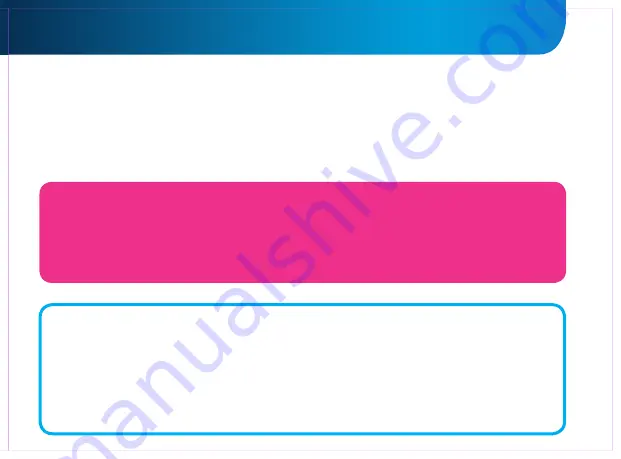
32
GOCLEVER
| Quick Start Guide
ŁĄCZENIE Z SIECIĄ 3G
(MODEMY ZEWNĘTRZNE LUB WBUDOWANE)
Aby połączyć się z siecią 3G postępuj zgodnie z poniższą instrukcją:
1. Wejdź w ‘Ustawienia’ (ang. ‘Settings’) i wybierz ‘Więcej’ (ang. ‘More’),
2. Naciśnij ‘Sieci komórkowe’,
3. W ‘Ustawieniach sieci komórkowej’ włącz pozycje ‘Włącz przesył danych’ i ‘Dane w roamingu’,
4. Otwórz ‘Punkty dostępowe’ i wybierz swoją.
•
‘Dane w roamingu’ – opcja ta może wytworzyć dodatkowe koszty na rachunku od Twojego operatora.
•
Sprawdź czy Twój tablet ma wbudowany moduł 3G lub czy współpracuje z modemami zewnętrznymi. Pamiętaj, że
niektóre tablety GOCLEVER nie posiadają portu USB OTG, co implikuje brakiem możliwości podłączenia urządzeń
peryferyjnych, w tym modemów.
•
Z uwagi na fakt, iż producenci modemów mogą zmieniać specyfikacje techniczne swoich urządzeń bez powiado-
mienia, rekomendujemy weryfikację ich kompatybilności z naszymi tabletami jeszcze przed zakupem. GOCLEVER
gwarantuje kompatybilność modemów GOCLEVER GCM01 and GOCLEVER GCM02.
•
Pamiętaj, że każdy lokalny dostawca telekomunikacyjny/operator ma swoje punkty dostępowe (APN). Jeśli urzą-
dzenie nie zweryfikuje ich automatycznie, skontaktuj się ze swoim operatorem celem ich otrzymania.
TRANSFER DANYCH POPRZEZ KOMPUTER PC
Możesz transferować swoje prywatne dane (aplikacje, pliki multimedialne) bezpośrednio z tabletu do komputera
i odwrotnie, używając kabla USB (w zestawie). Tablet zostanie wówczas rozpoznany przez Twój komputer jako
“Multimedia/Urządzenie przenośne”. Pamiętaj, że niektóre tablety GOCLEVER podczas podłączenia z komputerem
poprzez kabel, automatycznie uruchamiają tryb ładowania baterii (opcja, zależy od modelu). Jeśli urządzenia au-
tomatycznie nie rozpoznają się wzajemnie, musisz połączyć je manualnie. W tej sytuacji uruchom ‘Ustawienia’ i wy-
bierz ‘Pamięć’, a dalej ‘USB large storage’ i ‘Włącz nośnik USB’. Tablet zostanie rozpoznany jako ‘Nośnik USB’ i po-
jawi się w katalogu ‘Mój komputer’ na Twoim komputerze. Teraz może otwierać/kasować pliki z tabletu i kopiować
je na swój PC i odwrotnie. Korzystaj z aplikacji ‘ES Exlorator’, aby zarządzać plikami / zainstalowanymi aplikacjami.
Summary of Contents for ARIES 101
Page 20: ...19 GOCLEVER Quick Start Guide ...
Page 22: ...www goclever com ...
Page 44: ...43 GOCLEVER Quick Start Guide ...
Page 46: ...www goclever com ...
Page 68: ...67 GOCLEVER Quick Start Guide ...
Page 70: ...www goclever com ...
Page 92: ...91 GOCLEVER Quick Start Guide ...
Page 94: ...www goclever com ...
Page 116: ...116 GOCLEVER Quick Start Guide ...
Page 118: ...www goclever com ...
Page 140: ...139 GOCLEVER Quick Start Guide ...
Page 142: ...www goclever com ...
















































